在
word2010
中默认使用
table
和
backspace
来控制左缩进和首行缩进。
如果想取消这个默认,可以在“选项”中来做取消。
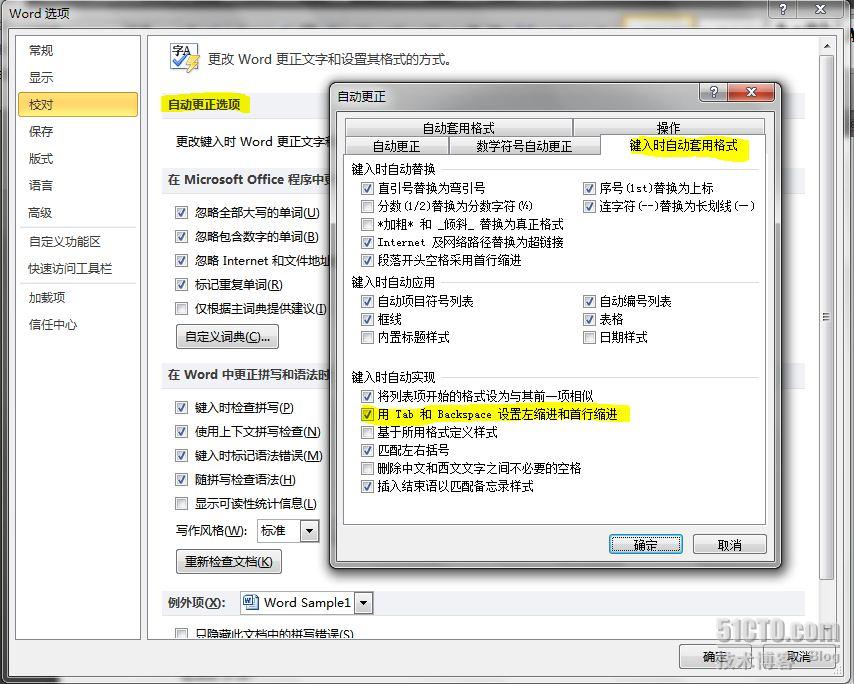
一、默认情况下是勾选状态,在勾选状态下,我们打开一个文档,选择一段文字。分别利用
table
键、
backspace
键和功能区的缩进量按钮来体验一下之间的区别。
1
。
table
键
将插入点放置在首行最左侧,按
table
键之后实现的是首行缩进两个汉字的宽度,即便是文档是英文,使用
table
键也是缩进两个汉字的宽度。再按
table
键实现的是整个段落的缩进。在实现整个段落缩进的同时,首行缩进的状态不会改变。
2
。
backspace
键
将插入点放置在首行最左侧,如果当时的输入状态为英文,使用
backspace
键一次是缩进一个字符,如果输入状态为中文,使用
backspace
键一次是一个汉字距离,相当于两个字符的宽度。
如果将
backspace
键放置在非首行的最左侧,缩进的是插入点之后的段落整体缩进。同样,如果输入状态是英文,缩进一个字符,输入状态是中文,缩进一个汉字。
3
。功能区的“减少缩进量”和“增加缩进量”
使用“增加缩进量”,实现的是整体段落的左缩进,宽度为一个汉字,即两个字符。
二、将“用
tab
和
backspace
设置左缩进和首行缩进”取消勾选,我们来了解一下不同之处。
1
。
table
键
将插入点放置在首行最左侧,实现的效果与勾选时出现的效果一样。
但将插入点放置在非首行的其他行最左侧,实现的是当前行的左侧缩进,宽度为两个汉字。即便是再按
table
键实现的也是当前行的左缩进。
2
。
backspace
键
将插入点放置在首行最左侧,实现的效果与勾选时出现的效果一样。
但将插入点放置在非首行的其他行最左侧,将不会出现任何改变。
这是因为,当该段落已经设置了实际缩进,
backspace
键才会生效,如果该段文字只有负缩进,没有首行缩进和悬挂缩进,那么
backspace
会重置为
0
,当你再对段落的各种缩进进行调整时,会在段落中产生很多空格,这些空格是当你误操作时候留下的。就是那些你按
backspace
键发现没有反应时所留下的空白。
3
。功能区的“减少缩进量”和“增加缩进量”
插入点在段落的任何位置,实现的都是整体段落的左缩进,如果将插入点放置在首行最左侧,使用了
table
键进行了首行缩进,那么再使用“增加缩进量”,首先会将整体段落左缩进,再按一次“增加缩进量”,会整体段落左缩进的同时,回复首行缩进的格式。
转载于:https://blog.51cto.com/echoqin/333798





















 2148
2148











 被折叠的 条评论
为什么被折叠?
被折叠的 条评论
为什么被折叠?








